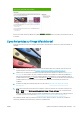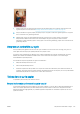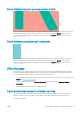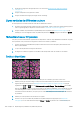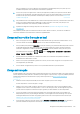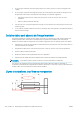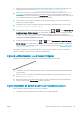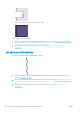HP DesignJet Z2600 Z5600 PostScript Printer - User Guide
1. Vériez que le type de papier chargé correspond à celui sélectionné sur le panneau avant et dans votre
logiciel. Reportez-vous à la section Aichage d'informations relatives au papier à la page 46.
2. Vériez que vous utilisez des paramètres de qualité d'impression adaptés à vos besoins (voir Impression
à la page 54). Dans la boîte de dialogue du pilote, sélectionnez les options de qualité d'impression
personnalisées et essayez d'activer l'option Détail maximal (si elle est disponible). A ce stade, il se peut que
vous souhaitiez réimprimer votre travail si le problème a été résolu.
3. Si la résolution de votre image est supérieure à la résolution d'impression, vous pouvez constater une
altération de la qualité des lignes.
4. Si les lignes sont trop nes ou invisibles, imprimez les diagnostics d'image. Reportez-vous à la section
Impression des diagnostics d'image à la page 153.
5.
Si le problème persiste, accédez au panneau avant et appuyez sur , sur , puis sur Maintenance de
la qualité de l'image
> État du calibrage pour consulter l'état d'alignement des têtes d'impression. Si l'état
est déni sur ATTENTE, il est conseillé d'aligner les têtes d'impression. Reportez-vous à la section
Alignement des têtes d'impression à la page 161. Une fois l'alignement eectué et le problème résolu, il se
peut que vous souhaitiez réimprimer votre travail.
6.
Accédez au panneau avant et appuyez sur , sur , puis sur Maintenance de la qualité de l'image >
État du calibrage pour consulter l'état du calibrage d'avance du papier. Si l'état est déni sur PAR DEFAUT,
essayez d'eectuer un étalonnage d'avance du papier : reportez-vous à la section Nouveau calibrage de
l'avance du papier à la page 137.
Si le problème persiste après avoir eectué toutes les actions décrites ci-dessus, contactez le conseiller du
service à la clientèle en vue d'obtenir une assistance supplémentaire.
Lignes à « eet d'escalier » ou à l'aspect irrégulier
Si les lignes de l'image imprimée présentent un aspect irrégulier ou à « eet d'escalier » :
1. Le problème est peut-être inhérent à l'image. Essayez d'améliorer l'image à l'aide de l'application utilisée
pour la modier.
2. Assurez-vous que vous utilisez les paramètres de qualité d'impression appropriés. Reportez-vous à la
section Impression à la page 54.
3. Dans la boîte de dialogue du pilote, sélectionnez les options de qualité d'impression personnalisées et
essayez d'activer l'option Détail maximal (si elle est disponible).
Lignes imprimées en double ou dans les mauvaises couleurs
Divers symptômes visibles peuvent être associés à ce problème :
●
Les lignes de couleur sont imprimées en double dans des couleurs diérentes.
FRWW Lignes à « eet d'escalier » ou à l'aspect irrégulier 151